- 系统
- 教程
- 软件
- 安卓
时间:2021-05-25 来源:u小马 访问:次
Win10预览版9879的发布,让很多用户都欣喜不已,在众多用户升级之后,Win10预览版9879也不再神秘。它的各项新功能纷纷被揭露,其中一项便是把搜索按钮变为搜索栏。不过这个功能默认是被锁定的,因此我们需要将它解锁。我们一起来看看怎么通过修改注册表实现这一项设置。
如何把搜索按钮变为搜索栏 微软发布的Win10预览版9879中,有一个新的功能就是把搜索按钮变为搜索栏。但是这项功能默认是被锁定的,不过您可以通过修改注册表来解锁这项功能。改完之后,您可以通过右键单击任务栏来显示搜索栏和搜索图标,或者完全停止搜索按钮功能。
1、在开始菜单搜索栏或者“运行”中输入regedit后回车,打开注册表编辑器。
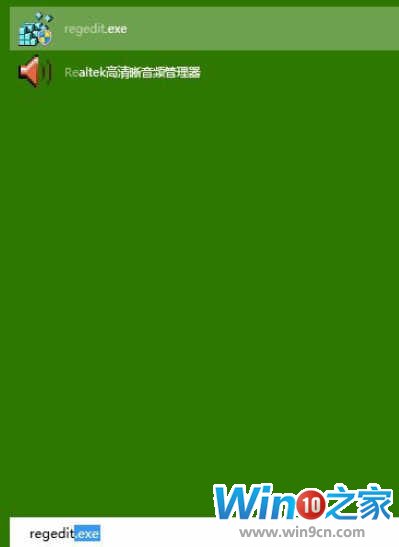
2、找到以下键位:
HKEY_LOCAL_MACHINESOFTWAREMicrosoftWindowsCurrentVersionSearch(没有search项的话,在CurrentVersion上点右键新建一个项,重命名为Search)
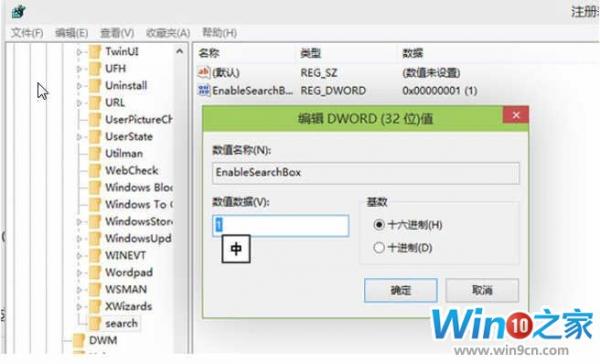
3、创建一个新的DWORD值,命名EnableSearchBox并且设置键值为1。如果目前存在这个键值,将其值由0改为1。
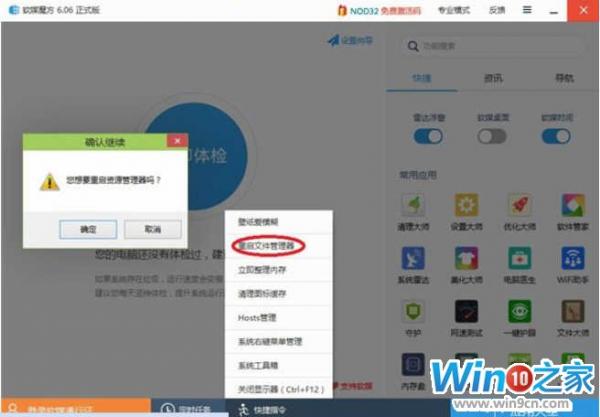
4、注销后再登录,新的搜索栏就会出现在任务栏上。
以上内容就是关于u小马小编为大家介绍的Win10系统如何把搜索按钮变为搜索栏的技巧,有不懂的网友可以参考一下以上内容,更多系统教程请继续关注u小马。





